Avez-vous du mal à essayer de désinstaller ooVoo Mac? Bonne nouvelle pour vous, nous sommes là pour vous aider à supprimer ooVoo ou tout autre logiciel indésirable de votre ordinateur macOS ; tout ce que vous avez à faire est de suivre les instructions simples étape par étape.
ooVoo est un programme de messagerie instantanée et de chat vidéo pour Windows Phone, Microsoft Windows, Mac OS XS, Facebook, Android et iOS. Les utilisateurs peuvent s'engager en utilisant les services de messagerie, audio et vidéo gratuits d'ooVoo. Cependant, le 25 novembre 2017, ooVoo a annoncé sa fermeture via Twitter. De nombreux clients ooVoo se sont plaints de son incapacité avec macOS Mojave avec l'absence de support au cours des deux dernières années.
Si vous êtes un utilisateur d'ooVoo qui n'utilise plus le logiciel, cet article vous montrera comment le désinstaller. Bien qu'il soit courant de télécharger des applications et de se rendre compte ensuite que vous n'en avez pas besoin, le plus important est de supprimez complètement le programme de votre Mac. Dans cet article, nous allons vous montrer comment désinstaller ooVoo sur Mac selon trois méthodes différentes.
Guide de l'articlePartie 1. Désinstaller ooVoo de Mac : méthode manuellePartie 2. Désinstaller ooVoo de Mac à l'aide du programme de désinstallation intégréPartie 3. Désinstaller ooVoo sur Mac à l'aide d'un outil professionnelPartie 4. Conclusion
Partie 1. Désinstaller ooVoo de Mac : méthode manuelle
Nettoyer régulièrement votre appareil en supprimant les fichiers inutiles est une excellente habitude à prendre. D'un autre côté, éliminer des applications n'est pas la même chose que supprimer des documents ou des images, que vous pouvez simplement déplacer vers la corbeille. Dans la plupart des cas, les applications incluent un fichier exécutable ainsi qu'un certain nombre de fichiers de service. Vous devez supprimer tous les composants de la version ooVoo Mac si vous souhaitez les supprimer complètement de votre ordinateur. Suivez ces instructions pour désinstaller manuellement ooVoo sur Mac :
- quitter ooVoo.
- Sélectionnez le fichier ooVoo.app dans le dossier Applications et faites-le glisser vers la corbeille.
- Vous devez maintenant supprimer les fichiers de support de l'application ooVoo, qui se trouvent principalement dans le dossier Bibliothèque de l'utilisateur. Pour ce faire, ouvrez Finder, cliquez sur Aller dans la barre de menu, cliquez sur Aller au dossier dans le menu déroulant, tapez
/Library, puis cliquez sur OK.
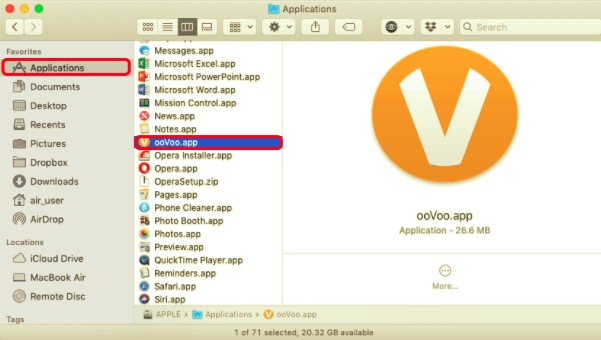
Parcourir et supprimer tous les fichiers et dossiers dans le Bibliothèque dossier qui ont ooVoo dans leurs noms. Les fichiers de service sans valeur se trouvent dans les sous-dossiers suivants :
~/Library/Caches/com.oovoo.mac~/Library/Caches/com.plausiblelabs.crashreporter.data/com.oovoo.mac~/Library/Logs/ooVoo~/Library/Preferences/com.oovoo.mac.plist~/Library/Saved Application State/com.oovoo.mac.savedState
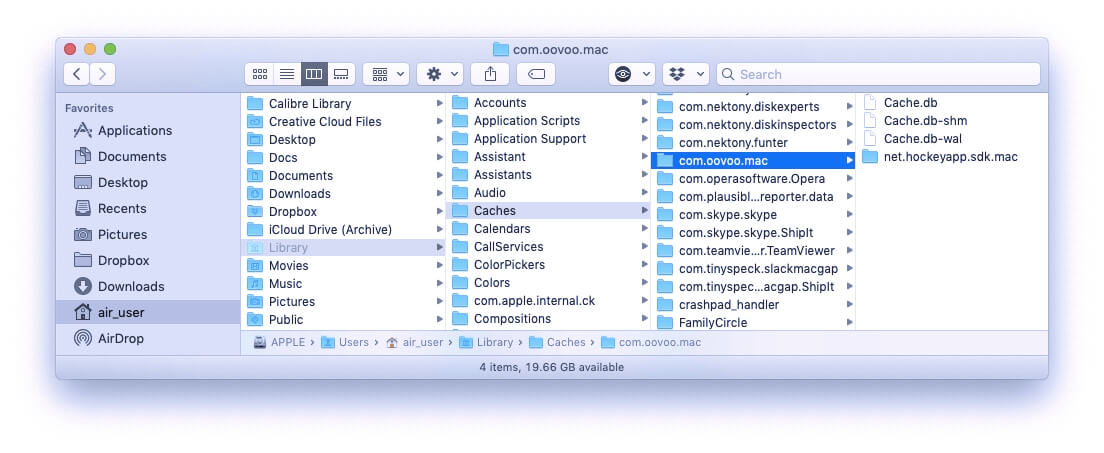
- Après avoir supprimé l'application et les fichiers associés de ooVoo, videz la corbeille et redémarrez votre Mac pour terminer la désinstallation.
Partie 2. Désinstaller ooVoo de Mac à l'aide du programme de désinstallation intégré
ooVoo est livré avec un logiciel de désinstallation intégré qui permet aux consommateurs de le supprimer facilement. Par conséquent, vous pouvez utiliser cette application de désinstallation pour vous débarrasser de ooVoo de votre Mac. Pour désinstaller ooVoo sur Mac, veuillez suivre les instructions simples ci-dessous.
- Pour trouver le paquet, ouvrez « Finder » et tapez « ooVoo ».
- Lorsque vous double-cliquez sur le .dmg fichier, le logiciel de désinstallation apparaîtra. Pour l'utiliser, double-cliquez sur « Désinstaller ».
- Vous recevrez une notification vous demandant de lancer le programme de désinstallation.
- Pour valider votre opération, saisissez le mot de passe de votre compte administrateur.
Après avoir utilisé l'outil de désinstallation intégré pour supprimer ooVoo, n'oubliez pas de nettoyer les résidus. Revenez simplement à la procédure de nettoyage des fichiers indésirables de la méthode manuelle et suivez les étapes.
Partie 3. Désinstaller ooVoo sur Mac à l'aide d'un outil professionnel
Le processus fastidieux et en plusieurs étapes pour désinstaller une application nécessite des compétences et une connaissance de l'ordinateur ; la suppression des applications de votre Mac peut également prendre environ 10 à 20 minutes. Nous savons tous que de nombreux utilisateurs détestent passer par un processus compliqué, surtout lorsqu'ils sont encore débutants.
Heureusement, il peut être simplifié en utilisant un outil professionnel. Avec cela, cela peut empêcher l'utilisateur de tout parcourir manuellement et de procéder à la suppression avec les fichiers restants dans une seule application. PowerMyMac, par exemple, est un outil de suppression tiers qui peut supprimer automatiquement des programmes d'un Mac. Vous pouvez effacer totalement et précisément les applications de votre Mac en moins d'une minute en utilisant Programme de désinstallation de PowerMyMac.
Pour désinstaller ooVoo sur Mac de votre appareil à l'aide d'App Cleaner & Uninstaller, procédez comme suit :
- Téléchargez PowerMyMac, installez-le et ouvrez-le. Lorsque vous ouvrez le programme pour la première fois, il fournit instantanément un résumé des performances de votre système.
- Sélectionnez le Uninstaller outil puis Scanner. Attendez la fin de la numérisation, puis cliquez sur Re-numériser uniquement si nécessaire.
- Sur le côté droit, après avoir analysé tous les programmes installés sur Mac, une liste d'applications s'affichera. Pour facilement identifier l'application ooVoo ou tout autre logiciel indésirable, entrez son nom dans le champ de recherche. Les fichiers et dossiers liés au programme s'afficheront sur le côté droit lorsque vous le sélectionnerez.
- Sélectionnez tous les fichiers vous voulez vous débarrasser. Pour terminer la procédure de suppression, vérifiez tout d'abord, puis cliquez sur le bouton Propres option. Attendez que la boîte de dialogue contextuelle « Nettoyage terminé » apparaisse. Après cela, redémarrez votre Mac pour terminer la procédure.

Partie 4. Conclusion
Vous pouvez désinstaller complètement ooVoo sur Mac une fois que vous avez suivi toutes les instructions ci-dessus. Si vous choisissez de désinstaller le logiciel manuellement, n'oubliez pas de supprimer les restes et les fichiers indésirables la prochaine fois que vous essayez de désinstaller des applications tierces supplémentaires de Mac OS X. Ne soyez jamais trop fatigué pour effacer les restes si vous voulez que votre Mac fonctionne à son meilleur. C'est l'une des stratégies les plus efficaces pour assurer le bon fonctionnement de votre système Mac et mieux prendre soin de votre PC.



